Как скрыть (отключить) комментарии в Инстаграм. Как отключить продвижение в инстаграм
Как отключить комментарии в инстаграме
Полностью отключить или включить комментарии в инстаграме у всего аккаунта не получиться. Этой функции нет, опции деактивации и отключение определённых функций касающихся, комментариев в instagram есть! Давайте рассмотрим какие есть опции в разделе настройки, как отключить комментарии в инстаграме или ограничить, публикации комментов. Если вы уже читали материал, как закрыть комментарии в instagram, то вы уже знаете, как можно отключить, возможность комментировать пост!
Краткое содержание
Как отключить комментарии в инстаграме
Так как отключить комментарии в инстаграме, полностью нельзя. То можно выставить индивидуальную непереносимость, тех или иных пользователей. Например, вас спамит магазин или пользователь. Значит, решением будет ограничить ему доступ к публикации. Тем самым отключив у него возможность, комментировать ваши посты. Итак по порядку, рассмотрим существующие настройки аккаунта, для комментариев.
-
- Переходим в параметры аккаунта. Верхний правый угол, иконка три точки или шестеренка. Прокручиваем ленту до заголовка настройки и находим в ней, слово комментарии. Кликаем по надписи и нам открывается страница, настройки комментариев.
- Здесь у вас будет, несколько вариантов. Первая вкладка, это от. Это возможность выбрать аудиторию которой вы разрешите публиковать комментарии. Например, это могут быть ваши подписчики и те на кого вы подписаны. Пользователи на которых, подписаны только вы. И только ваши подписчики.
- Активная вкладка, заблокировать комментарии от. При переходе по который, с помощью поиска, вы можете выбрать пользователей, от которых не хотите получать комментарии. Например, кто-то, пользуясь, вашей популярностью постоянно спамит в комментарии, можно заблокировать этот аккаунт.
- Пункт 4 — автоматический фильтр. Перетащите ползунок в вправо, таким образом, включив фильтр. Этот фильтр, автоматически скрывает потенциально оскорбительные комментарии к вашим публикациям.
- Ручной фильтр. Включается с помощью ползунка вправо, можете вписать слова, которые вы бы не хотели видеть в своих комментариях.
- И шестой пункт, использование стандартных ключевых слов. При активации, будет скрывать комментарии к публикациям, содержащие ключевые слова, на которые чаще всего жалуются.

А как отключить комментарии у отдельной публикации в инстаграме?
В этом случае, все намного проще и решается, одним взмахом (свайпом). Когда вы собираетесь выкладывать пост, публикацию в инстаграме, перед последним шагом, это опубликовать фото либо видео. Найдите под, активными полями, строчку — расширенные настройки и нажмите на неё. После перехода, по ней вы увидите страницу, расширенные настройки и ползунок, с надписью выключить комментарии. Перетащите его вправо, после чего вернитесь и опубликуйте свой пост, возможности его комментировать, не будет.

Видео как можно отключить и включить комментарии в instagram
Похожие статьи из этой рубрики
Как скрыть (отключить) комментарии в Инстаграм
Инстаграм уже давно старается сделать раздел комментариев дружелюбнее и чище. В прошлом году появился фильтр по словам. Можно ввести слова, комментарии с которыми автоматически будут скрыты. Плюсом к нему — автоматический фильтр.
Сейчас тот же автоматический фильтр может скрыть и комментарии Инстаграм по поводу внешности или личности владельца аккаунта. Если негативные комментарии от одного и того же аккаунта будут поступать (и блокироваться) несколько раз, служба поддержки получит об этом отчёт. Возможно, такие комментаторы будут блокированы. Этот фильтр включается для всего аккаунта. Включить/отключить его на отдельный пост нельзя. Но можно полностью отключить или разрешить комментарии при публикации поста в Инстаграм.
Как скрыть комментарии в Инстаграм?
- Заходите в параметры аккаунта (в шапке профиля — три точки в правом верхнем углу).
- Листаете вниз: Настройки — Комментарии.
- Вы можете закрыть все комментарии или от конкретных аккаунтов.
- Автоматический фильтр — блокировка негатива и теперь ещё комментариев о вас лично и вашей внешности.
- Ручной фильтр — нужно ввести конкретные слова, комментарии с которыми будут скрыты всегда.
- Когда включите фильтр, старые комментарии, под него попадающие, тоже будут отключены. Если выключите — то они восстановятся.

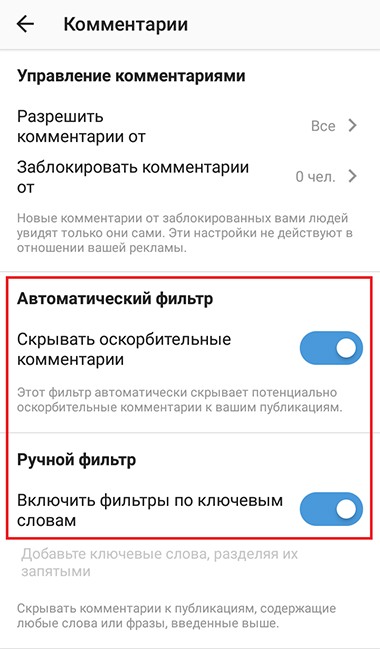
Как отключить комментарии в Инстаграм у отдельного поста?
- Во время публикации: на самом последнем шаге внизу экрана будет «Дополнительные настройки». Нажимаете, дальше активируете «Выключить комментарии»
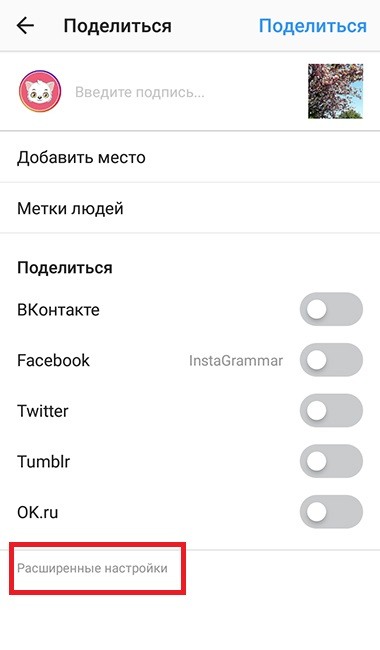
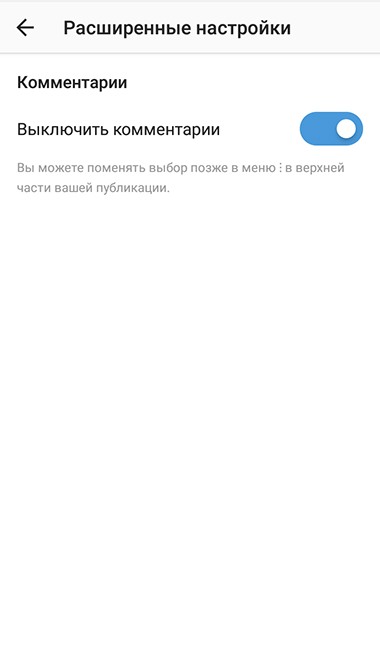
- У старого поста: нажимаете три точки слева от фото. Выбираете «Выключить комментарии».

Когда вы включаете фильтр (по словам или автоматический) или блокировку, то скрываете старые комментарии и отключаете новые, попадающие под фильтр. Если потом вы убираете его — то скрытые комменты появятся снова. Но если вы полностью закрыли комментарии в Инстаграм, то их вам просто никто не сможет написать. Поэтому если откроете снова — то будут появляться только новые комментарии.
instagrammar.ru
Как закрыть комментарии в инстаграме инструкция 2017
Рассмотрим как закрыть комментарии в инстаграме и дополним материал обновлениями, в которых расширены возможности, настроек для комментариев instagram. Если вы искали не только инструкцию от 2017 года. Как закрыть комментарии, но и задавались вопросом можно ли их закрыть, скрыть или ограничить, то вы нашли ответ. Давайте рассмотрим сначала, полный список возможностей. Работы с комментариями в вашей учётной записи, и какие настройки можно выставить, персонально для своего аккаунта. И постепенно, посмотрим как закрыть комменты, во всём аккаунте инстаграм или отдельного контента в вашем профиле. Ведь отключить комментарии, можно не только во всём аккаунте, но и у отдельной записи, перед её публикацией.

Краткое содержание
Как закрыть комментарии в инстаграме
Если у вас, нет таких функций, в разделе комментарии, как на скриншотах ниже. Значит: вам надо обновить приложения, в магазине, соответствующему вашей операционной системе.
Заходим в инстаграм, переходим в параметры аккаунта (три точки или шестерёнка) в правом верхнем углу. В параметрах, находим активное поле комментарии, она расположена в рубрике, настройки. Переходим по активной надписи, комментарии и попадаем на страницу управление, комментариями.

Управление комментариями в инстаграм
Четыре активных поля, на странице управление комментариями, означают и имеют следующие функции.
Разрешить комментарии от. Активное поле, при переходе по которому вам откроется страница, где вы сможете установить, один из четырёх вариантов, это:- 1. Разрешить комментарии все (ото всех пользователей, приложения).
- 2. Ваши подписчики и те на кого вы подписаны. Комментировать, смогут только подписчики вашего аккаунта и те, на кого вы подписаны сами.
- 3. Люди на которых вы подписаны. Комментировать могут, только те пользователи, на которых вы подписаны сами.
- 4. Ваши подписчики. Соответственно, оставлять комментарии смогут только ваши подписчики и никто более.

Закрытые комментарии в инстаграме или как закрыть комменты
Теперь вы знаете, как и где закрываются комментарии в инстаграме. Дальше, вы настраиваете функции комментариев самостоятельно, в зависимости от своих убеждений и нужд. Можно закрыть совсем от всех, можно определённым пользователям или заблокировать, назойливых комментаторов. Плюс выставить собственный фильтр, по словам, которые вы бы не хотели видеть в своих комментариях.
Можно ли закрыть комментарии в инстаграм
Ответом на вопрос, можно ли закрыть комментарии в инстаграм, будет да! Как видите, можно, при этом с самыми разными и гибкими настройками фактически в индивидуальном порядке. Начиная от закрытых комментариев для всех пользователей приложения и заканчивая, только своей аудиторией. Но, запретить комментировать запись, можно не только в параметрах вашего аккаунта, но и при публикации фото или видео. Давайте рассмотрим, как это делается.
Как отключить комментарии у определенной записи
Здесь все ещё проще, чем с интуитивно, понятными функциями, которые вы устанавливаете в параметрах своей учётной записи. Чтобы понять, как закрыть комментарии в инстаграме! Давайте рассмотрим, как отключить комментарии у определённой записи, на примере рисунка 3.
Отключаются комментарии в расширенных настройках при добавлении материала. К примеру, вы загрузили фото, обработали его фильтрами и добавили описание с хэштегами. На странице, где добавляется писание, хэштеги и отмечаются другие социальные сети, в самом конце находим надпись.Расширенные настройки, это активное поле, при переходе по которому, вам откроется страница комментарии. Где будет, ползунок, перетащив, которой вправо, вы отключите комментарии к этой записи. Вот и всё, после публикации у вашей фотографии или видео, не будет возможности, оставлять комментарии.

Как видите, в вопросе как закрыть комментарии в инстаграме, всё очень просто. Если остались вопросы, оставляем их в форму комментариев, к этой публикации.
Похожие статьи из этой рубрики
massfollower.ru
Инструкция, как в Инстаграме включить уведомления
Уведомления в Инстаграм служат для оповещения пользователей о касающихся их событиях. Инструмент позволяет своевременно узнавать о появлении новых подписчиков, отметок «Нравится», комментариях под публикациями. Функционал приложения позволяет узнавать о лайках под снимками других пользователей, отметивших владельца аккаунта с помощью «@».

Система Push-уведомлений информирует о принятых запросах на подписку, если предварительно была оставлена заявка для закрытого профиля. Здесь же регулируются запросы в Директ и включаются оповещения о публикации снимков, на которых отмечен пользователь. Можно получать уведомления о первых публикациях в «Историях», количестве просмотров, объявления о продуктах и прямых эфирах. Инструмент даёт возможность своевременно узнавать о запросах на поддержку, опросах, проводимых в «Историях» и упоминаниях в биографии.
Предусмотрены системой уведомления по электронной почте или через СМС-сообщения. Будут приходить письма об исследованиях, в которых принимал участие пользователь и сообщения с напоминаниями. Системой делается рассылка с советами о продуктах, потенциально интересных для владельца аккаунта.
Как отключить уведомления?
Изначально, при регистрации профиля, система активирует все уведомления, а пользователь может выполнять их настройку или вовсе выключить, некоторых из них, оставив оповещения только о важных событиях. Поскольку у нас всё включено по умолчанию, разберёмся, как отключить уведомления в Инстаграме, воспользовавшись настройками системы:
- Перейдём в меню «Параметры», нажав на устройствах с операционной системой Андроид значок в виде трёх вертикальных точек в правом верхнем углу личного профиля.
- Надо пролистать меню вниз до раздела «Настройки».
- Выбираем строку Push-уведомления.
Теперь перед пользователем появится полный перечень событий, оповещения о которых он получает по умолчанию. Предлагается три варианта действий по каждому из пунктов, включённых в список:
- выключить;
- получать от людей, на которых оформлена подписка;
- узнавать о действиях, совершённых всеми пользователями Инстаграм.

Некоторые события, можно просто выключить или выключить, например, оповещения о прямых эфирах, объявлениях о продуктах, количестве просмотров видео, запросы на поддержку. Оповещения об отметках «Нравится» на комментариях нельзя получать ото всех пользователей, поэтому их можно только выключить, как и оповещения о появлении новых подписчиков.

Механизм отключения до безобразия элементарен и заключается в размещении галочки синего цвета, напротив нужного варианта. Подтверждать действия нет необходимости, так как система автоматически сохраняет изменения.
Как включить оповещения?
Оповещения приходят на устройство, а не только появляются в приложении. Поэтому при их отключении, пользователь не сможет своевременно узнавать о важных событиях, касающихся новых подписчиков, сообщений в Директ или появлении очередной отметки «Нравится». Если такая проблема существует, то надо рассмотреть, как в Инстаграме включить уведомления для получения доступа к важной информации:
- меню «Параметры»;
- подраздел «Настройки»;
- находим нужные разделы и устанавливаем галочку напротив строки «Вкл.».
Включение и отключение сообщений, приходящих по электронной почте или через СМС-сообщения происходит также в подразделе «Настройки». Только здесь надо не устанавливать галочки, а переводить рычажки в активное или пассивное положение. Сохранение изменений происходит автоматически без подтверждения действий пользователя.
Отслеживаем публикации конкретного человека
Если интересуют публикации отдельно взятого пользователя, на которого оформлена подписка, то можно включить уведомление об их появлении в новостной ленте. Надо для этого выбрать любой пост и нажать в его правом верхнем углу на значок в виде трёх вертикальных точек. Появится меню, в котором будет несколько пунктов:
- пожаловаться;
- копировать ссылку;
- включить уведомления;
- отмена подписки.

Потребуется выбрать нужный вариант и тогда, будут приходить оповещения обо всех публикациях конкретного пользователя в Инстаграм.
Почему уведомления не приходят и как с этим бороться?
Оповещения могут не приходить только по одной причине, связанной с их отключением в настройках планшета или смартфона. Исправить это можно, действуя следующим образом:
- «Настройки» устройства – как правило, надо найти значок в виде шестерёнки;
- раздел «Приложения»;
- Инстаграм.

Надо, чтобы напротив надписи «Показывать уведомления» стояла галочка. Если её нет, то оповещения приходить не будут. Воспользуйтесь предложенными инструкциями и всегда будьте в курсе событий. Узнавайте обо всех событиях своевременно.
instagramlife.ru











